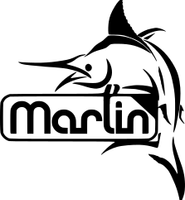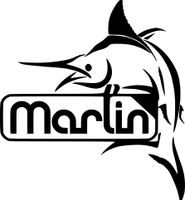| 일 | 월 | 화 | 수 | 목 | 금 | 토 |
|---|---|---|---|---|---|---|
| 1 | 2 | 3 | 4 | |||
| 5 | 6 | 7 | 8 | 9 | 10 | 11 |
| 12 | 13 | 14 | 15 | 16 | 17 | 18 |
| 19 | 20 | 21 | 22 | 23 | 24 | 25 |
| 26 | 27 | 28 | 29 | 30 | 31 |
- 3D프린터
- 터치바
- 정식버전
- Mac
- asahi linux
- Linux
- 업데이트
- sierra
- macos
- 버그
- 3D 프린터
- Fedora
- catalina
- 맥북프로
- 모하비
- mojave
- 터미널
- AirPods
- iOS 13
- 아이폰
- 맥
- 에어팟
- 컨트롤러
- 애플
- tevo
- high sierra
- beta
- IOS
- Tarantula
- 시에라
- Today
- Total
elsa in mac
Simplify3D - Brim과 ooze shield를 함께 사용하는 방법 본문
이번 포스트에서는 S3D(Simplify3D)에서 Brim과 Ooze shield를 함께 적용하는 방법에 대해 알아 보겠습니다.
Brim과 Ooze Shield의 의미를 익히 알고 계신 분들고 계시겠지만, 3D Printer에 막 입문하신 분들을 위해 약간의 설명을 붙이겠습니다.
| Brim |
Brim 기능은 3D Model을 출력할 때, Bed에 출력하는 모델을 단단히 달라 붙어 있게 하는 Bed 안착성을 보강하는 기법 중 하나 입니다. 특히, Bed 안착 자체 보다는 ABS나 PC(Polycarbonate) 등과 같이 부분적인 warping(워핑, 수축으로 인한 들틈) 현상이 잘 발생하는 필라멘트를 사용할 시에 많이 적용하게 됩니다. 아래의 이미지는 warping의 대표적인 사례 이죠..
warping은 모델의 edge(가장자리)부터 수축이 일어나면서 들뜨기 때문에, Model의 주변으로 보다 넓은 면적의 layer를 이어서 출력해 줌으로써, 모델 자체의 warping을 개선할 수 있다는 것이 기본 아이디어 입니다.
| Ooze Shield |
Ooze(우즈) Shield는 원래 다중 노즐을 사용할 경우 extruding(압출)의 불안정성을 방지할 목적으로 만든 기능 입니다. 여기서 말하는 압출의 불안정성이란 under extrusion(압출 저하)나 oozing(흘러내림)을 말합니다.
단일 노즐이 아닌 1개 이상의 다중 노즐을 사용하는 프린터의 경우 하나의 노즐이 사용될 때, 다른 나머지 노즐들은 압출을 하고 있지 않는 상태가 됩니다. 하지만, 사용하지 않더라도 노즐 내부에 잔존 필라멘트가 남아 있기 때문에, 노즐 온도에 의해 노즐 구멍을 통해 잔존 필라멘트들이 계속 흘러나오게 되죠. 이를 oozing이라고 표현 합니다. 노즐 내부의 잔존 필라멘트가 oozing현상으로 흘러나오고 나면, 이제는 반대로 필라멘트가 부족하게 되어, 노즐 체인지가 일어난 후, 곧바로 노즐을 통해 필라멘트가 압출되어 나오지 않고, 노즐에 필라멘트가 체워져서 압력이 충분해 질 때까지 필라멘트가 나오지 않거나 예상보다 적은 양의 필라멘트가 압출되어 나오는 under extrusion 현상이 발생하게 됩니다.
이를 방지할 목적으로 layer가 바뀌기 전에 출력할 모델 주변에 일종의 벽(wall)을 쌓는 행위를 함으로써, oozing과 under extrusion을 방지하고자 하는 것이 ooze shield기능의 기본 목적이라고 할 수 있습니다. 아래는 ooze shield의 예 입니다.
헌데, ooze shield 기능에는 일종의 side effect가 있습니다. 즉, Model을 layer로 쌓아 올라갈 때 마다, 이에 맞춰서 벽이 만들어 지기 때문에, 모델 주변의 온도가 벽에 의해 가둬져서 유지되는 효과가 있게 됩니다.
그래서, 단일 노즐을 사용하는 프린터의 경우에도 warping을 방지할 목적으로 ooze shield를 사용하게 됩니다.
| warping |
warping의 사전적 의미는 "뒤틀림", "비뚤어짐" 정도의 의미이고, 3D printing에서는 위에서 언급한 대로, 출력 중, 부분적인 들뜸 현상이 발생하여 출력 품질을 저하시키는 현상을 말합니다.
warping은 필라멘트 자체의 속성 중 하나인 수축정도에 기인 합니다. FFF 방식의 3D printer에 사용하는 플라스틱 재료(필라멘트)는 당연히 열가소성 플라스틱(thermoplastic)을 사용합니다. 즉, 해당 플라스틱에 특정한 온도를 가하면 플라스틱이 녹고, 다시 식으면 고체 상태로 되 돌아오는 것이죠. 그래서 3D printer는 노즐을 통해 사용하는 플라스틱이 녹는 수준의 온도(melting point)로 가열하고, 그 온도를 유지해야 합니다. 대 부분의 경우 melting point에 도달하면 플라스틱은 부풀게 되는데.. 이 상태에서 다시 온도가 내려가게 되면 반대로 원래의 상태로 되돌아가는 수축이 일어나게 됩니다. 필라멘트의 원재료에 따라 이러한 수축정도가 다 달라, 수축이 많이 일어나는 필라멘트도 있고, 정도의 차이가 있지만 수축이 매우 작은 필라멘트도 있죠..
ABS나 PC와 같이 수축 정도가 큰 필라멘트의 경우 그래서 Layer를 쌓아 올라감에 따라 즉, Heating Bed와 점점 멀어짐에 따라 노즐을 통해 압출될 당시의 온도와 비교하여 압출이 완료되어 출력이 된 후의 온도차이가 커지게 됩니다. 따라서 layer를 쌓아 올라감에 따라 수축의 정도가 점점 높아지게 되죠.. 그리고, 이런 수축으로 아래에 이미 출력된 Layer를 위로 끌어 댕기는 힘이 발생하게 되고.. 외부환경과 직접적으로 노출되어 있지 않은 내부 안쪽 보다 가장자리 영역이 영향을 많이 받아 warping이 발생하게 됩니다.
이를 근본적으로 막는 방법은 수축보다 더 강하게 Bed에 달라 붙어 있게 만들거나 혹은, 출력물 주변의 온도를 높혀서 수축이 크게 발생하지 않는 환경을 만들어 줘여 합니다. 물론, 이 두가지 방법을 모두 동원해야 하는 경우가 현실이죠... TT
같은 종류의 필라멘트여도, 필라멘트 제조사마다 모두 그 특성이 상이하기도 하고, 사용하는 3D Printer의 종류와 구성이 다르고 3D printer를 사용하는 환경이 모두 다르다 보니.. 정해진 정답은 존재할 수 없습니다. 각자 자신의 환경에 맞춰서 warping을 방지할 수 있는 방법을 강구해야 한다는 것이 답이라면 답일 것 입니다.
자 이제 본론으로 돌아갈 차례 입니다.
앞서 설명한 것과 같이, warping을 해소하기 위해서 Slicer에서 할 수 있는 방법 중 하나는 Brim과 ooze shield를 함께 적용하는 것 입니다. Brim은 출력물의 edge부분을 bed에 붙이는 정도를 보강하는 것이고.. ooze shield는 출력물을 둘러싸 벽을 처줌으로써, 외부환경의 온도 차이를 조금이나마 줄이려는 것이죠...
Simplyfy3D는 brim과 ooze shield를 모두 제공하고 있는데.. 문제는....
이 둘을 예상하는 것 처럼 혼용할 수 없다는 문제가 있습니다. 실제적인 Bug라기 보다는 논리적인 Bug라고 할 수 있는데.. 문제가 제기된지 꽤나 오래 되었음에도 불구하고 안고치는 것인지 못고치는 것인지에 대해서는 의문입니다. 흠...
일단 S3D에서 Brim과 ooze shield를 함께 적용하면 아래와 같이 됩니다.
보시는 바와 같이 출력물 외각으로 Brim(자주색)이 설정되어 있는데..outline은 20으로 설정한 것입니다 보라색이 ooze shield인데. 보는 바와 같이 brim이 출력물에 적용되지 않고 ooze shield에 적용이 된 결과.. 출력물과 brim이 떨어져 있는 것을 알 수 있습니다. 논리적으로 그리고 예상하기로는 출력물에 Brim이 이어져 있고.. 그 위로 ooze shield가 적용되어야 하지만 그렇치 않습니다.
아래는 꼼수(?)를 이용하여 brim과 ooze shield를 적용한 결과 입니다. 보시면..
출력물과 Brim이 붙어 있고, 그 위로 ooze shield가 올라가 있는 것을 확인할 수 있습니다. 그렇죠.. 이걸 예상한 건데 말이죠.. 이게 정상적인 설정으로는 되지 않는다는 것이 문제 입니다.
자 그럼 어떻게 해야 둘을 같이 쓸 수 있는지 단계별로 알아 봅니다.
우선, 모델을 넣고 정상적으로 Brim을 설정합니다.
Brim 설정 값 자체에 특이사항이 있는 것은 아니니, 자신의 원하는 값으로 Brim을 설정하면 됩니다. 이렇게 하고 나면, 아래와 같이 Brim이 적용되게 됩니다.
이제 Process 부분에서 Add를 누르고 Brim이 적용되었던 Process를 그대로 추가해 줍니다.
그리고, 추가한 두 번째 Process를 더블 클릭하여 편집을 해 줍니다.
역시 ooze shield의 설정값은 중요한 것이 아니니, 원하시는 설정을 하면 됩니다.
중요한 것은 이제 부터 인데요..
우선 advanced 설정에서 Layer Modifications에 Start printing at height 부분을 Check ON 해 주고, 값을 0 이 아닌 값으로 설정을 해 줍니다. 대신 Brim위에 올라가는 것이므로 Brim의 두께 보다 큰 값으로 해 주지는 않습니다.
그리고, infill을 0%로 설정 합니다. 다음으로..
Layer 설정에서 Top, Bottom, Outline을 모두 0로 바꿔 줍니다.
이렇게 하는 이유는 두 Process를 한데 묶어 출력을 할 경우.. 출력할 모델을 두번 그리는 불상사가 발생하기 때문입니다. 즉, Over Extrusion이 발생하는 것이죠.. 그래서.. 모델에 대한 ooze shield 설정 Process에서 Top, Bottom, Outline, Infill을 모두 0로 처리해서 실제로는 출력물을 출력하지 않게 만드는 것입니다. 네..그렇습니다. 오직 ooze shield만 그리게 되는 셈 입니다.
이렇게 설정을 한 후, Prepare to Print를 하게 되면, 아래와 같은 창이 나타나게 됩니다.
보시는 바와 같이 Select All 버튼을 눌러 모든 Process를 선택하게 하고, Continuous printing: layer-by-layer를 선택한 후, OK 버튼을 눌러 줍니다. 그러면 아래와 같은 경고창이 나타납니다.
"동일한 모델에 대해 Process가 Overlap(중첩)되어 있기 때문에 동일한 영역을 두번 출력하게 된다"는 경고문 입니다. 하지만, 앞서 살펴 봤듯이 두 번째 Ozz shield Process에서는 Top, Bottom, Outline, Infill을 모두 0로 설정했기 때문에 실제로는 두번 출력하지 않게 되는 것이죠..
Yes를 눌러주면 아래와 같은 결과가 나타나게 됩니다.
얼핏 보면.. Brim을 저 만큼이나 쳐 주었는데. 설마 warping이 일어날까?? 하고 의아해 하시는 분도 계시겠지만.. warping이 일어 납니다. 보조 안착제로 hair spray를 뿌려 주거나 PEI Sheet등으로 Heat Bed를 업그레이드 해 주어도 되겠지만.. 비용을 지불하게 전에 시도해 볼 만한 것입니다.
위의 사진은 실제 출력을 해본 결과 입니다. Polycarbonate 필라멘트 입니다. Brim과 Shield가 이쁘게 나왔네요.
위의 사진에서 왼쪽은 Brim만 적용한 경우, 오른쪽은 Brim에 ooze shield를 함께 적용한 경우 입니다. 출력 퀄리티는 보지 마시고 wrapping 만 참고 하시길,.....-.-;
자.. 이 방법은 warping을 근본적으로 해결할 수 있는 방법은 아닙니다. 다만, S3D에서 Brim과 Ooze Shield를 함께 사용하고자 하는 분들께 드리는 팁 이라는 점을 다시 한 번 상기 시켜 드립니다.
끝으로, 수축이 많이 일어나는 ABS나 PC 같은 필라멘트로 출력을 한 경우에는 PLA처럼 출력이 끝났다고 해서, 곧바로 Bed에서 떼어내면 좋지 않습니다. (물론 PLA도 안그러면 좋구요..) 출력이 완료된 이후에도 출력물은 충분히 많은 열을 머금고 있고.. 매우 서서히 자연 냉각 시키는 것이 급격한 온도 변화로 인한 수축을 최대한 줄이는 것이 좋습니다.
대부분의 Bed의 경우, PEI 시트를 사용하던, 유리에 딱풀이나 수용성 접착제를 사용하던, UntraBase 강화유리를 사용하던 Bed의 온도가 내려가면 손으로 쉽게 때어낼 수 있을 정도가 됩니다. 그 정도 온도가 내려갈 때까지 기다렸다가 때어내는 것이 좋은 출력물을 얻는 방법입니다. ^^
'3D 프린터 > 3D 프린터 관련 정보' 카테고리의 다른 글
| Marlin Bugfix 2.0.x - 2018년 10월 주요 변경 사항 요약 (0) | 2018.10.27 |
|---|---|
| CoreXY 3D 프린터에 Marlin 펌웨어 적용 시 S3D 의 Bed Temperature Spike 현상 (0) | 2018.10.10 |
| Prusa - MSLA 방식 3D 프린터, SL1 출시 (0) | 2018.09.23 |
| Marlin 1.1.9 정식버전 릴리즈 (17) | 2018.08.03 |
| Fusion 360 V2.0.4343 - 드디어 추가된 사용자 shortcut 기능!! (0) | 2018.07.30 |